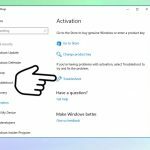Frage
Problem: Wie behebt man den Windows-Aktivierungsfehler 0xc004f050?
Hallo, ich habe mit dem Aktivierungsfehler von Windows 10 zu kämpfen. Der Code 0xc004f050 wird angezeigt, wenn ich versuche, das System zu aktualisieren und es bereinigen möchte. Es verschwindet und taucht wieder auf, der Code ist immer derselbe. Ich benutze den Aktivierungsassistenten, das ist der richtige Weg. Keine Ahnung was passiert und warum das das Problem ist. Kannst du helfen?
Gelöste Antwort
Der Windows-Fehler 0xc004f050 ist das besondere Problem, das auftritt, wenn Benutzer versuchen, ihr Betriebssystem zu aktivieren. Wenn dieser Vorgang fehlschlägt, wird das System instabil und einige kritische Fehler können ausgelöst werden oder einige Dateien werden verloren/beschädigt. Dieser Aktivierungsfehler kann auftreten, wenn der Produktschlüssel nicht der richtige ist, der eingegeben wurde.
Auch Benutzer[1] Melden Sie das Problem online, wenn das Serverproblem den Fehler verursacht. Der Server kann ausgelastet sein und die Prozedur schlägt fehl. Manchmal können solche Probleme durch die Hardwareänderungen und -änderungen ausgelöst werden, die vor dem ersten Update zu einer Beschädigung des Computers führten. Dateien oder bestimmte Daten können beschädigt werden, sodass sich das Betriebssystem nicht selbst aktualisieren kann.
Im Allgemeinen treten diese Aktivierungsfehler sowie die Probleme mit Windows-Betriebssystemupdates häufig auf.[2] Dieses Problem mit dem Aktivierungsfehler 0xc004f050 kann durch den ungültigen Produktschlüssel oder die Verwendung des Schlüssels verursacht werden, der nicht auf der richtigen Version des Betriebssystems liegt. In der Nachricht wird möglicherweise angegeben, was das Problem ist, sodass Sie möglicherweise wissen, wie Sie es lösen können:
Der eingegebene Produktschlüssel hat nicht funktioniert. Überprüfen Sie den Produktschlüssel und versuchen Sie es erneut oder geben Sie einen anderen ein. (0xc004f050)
Möglicherweise haben Sie eine beschädigte Festplatte ersetzt, das Betriebssystem von Home auf Pro aktualisiert oder jetzt etwas auf dem Computer installiert. Diese Änderungen können zu Datenbeschädigungen oder -änderungen führen, die zu Leistungsproblemen führen. Diese Probleme können auch mit Malware zusammenhängen[3] auch Infektionsrückstände. Also den Scan ausführen mit ReimageMac-Waschmaschine X9 kann helfen, alle Teile zu finden, die möglicherweise das Problem verursachen.
Dieses Verfahren zum Scannen und Überprüfen oder sogar zur Reparatur von Systemdateien kann dazu beitragen, den Windows-Aktivierungsfehler 0xc004f050 oder andere Probleme zu beheben, die dieses Problem mit Ihrem Computer ausgelöst haben. Wenn die Schnelloption nicht hilfreich ist, können Sie sich auf die folgenden Anweisungen verlassen und die benötigten Teile der Maschine manuell ändern.
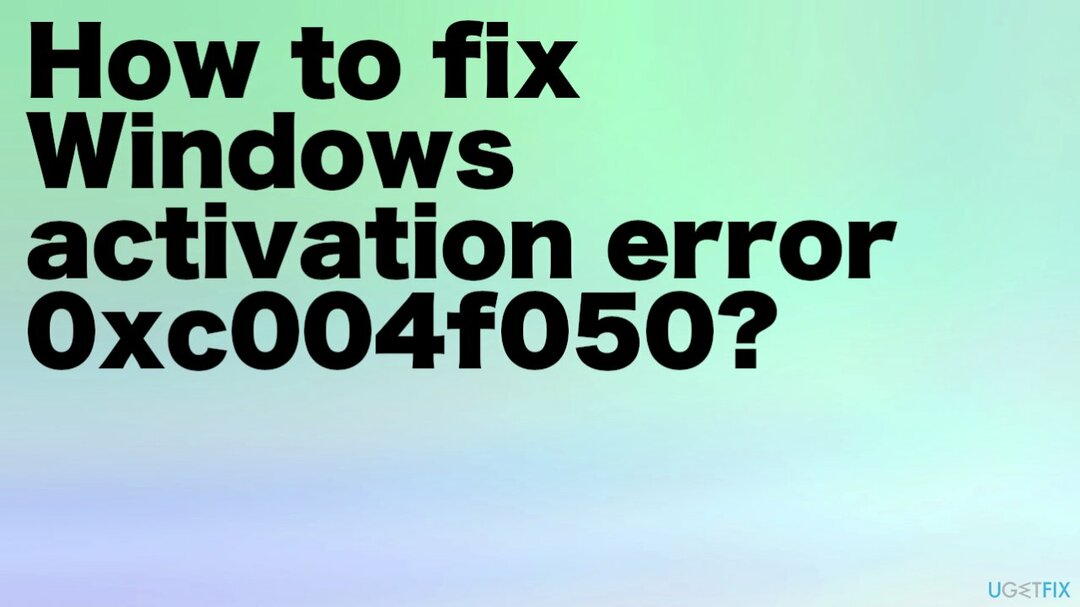
1. Bestätigen Sie den Produktschlüssel
Um ein beschädigtes System zu reparieren, müssen Sie die lizenzierte Version von. erwerben Reimage Reimage.
- Klicken Anfang.
- Gehe zu die Einstellungen.
- Navigieren Sie zu Update & Sicherheit.
- Wähle aus Aktivierung Möglichkeit
- Wählen Sie im Windows-Aktivierungsfenster die Option Ändere den Produkt Schlüssel.
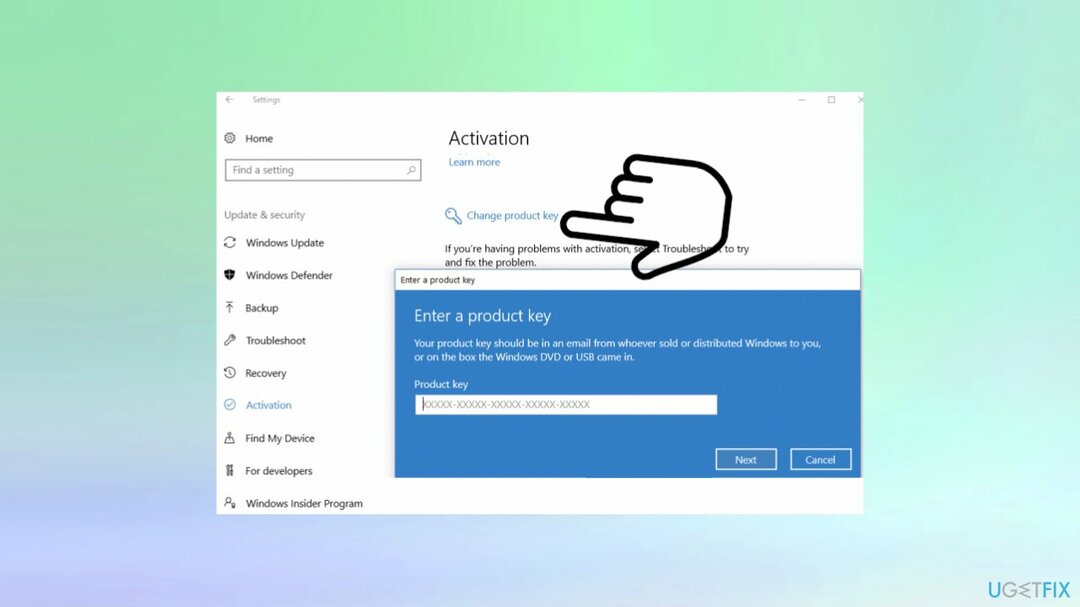
- Eingeben Ihr Administratorkennwort, wenn Sie dazu aufgefordert werden.
- Schlag Fortsetzen.
-
Typ der Schlüssel.
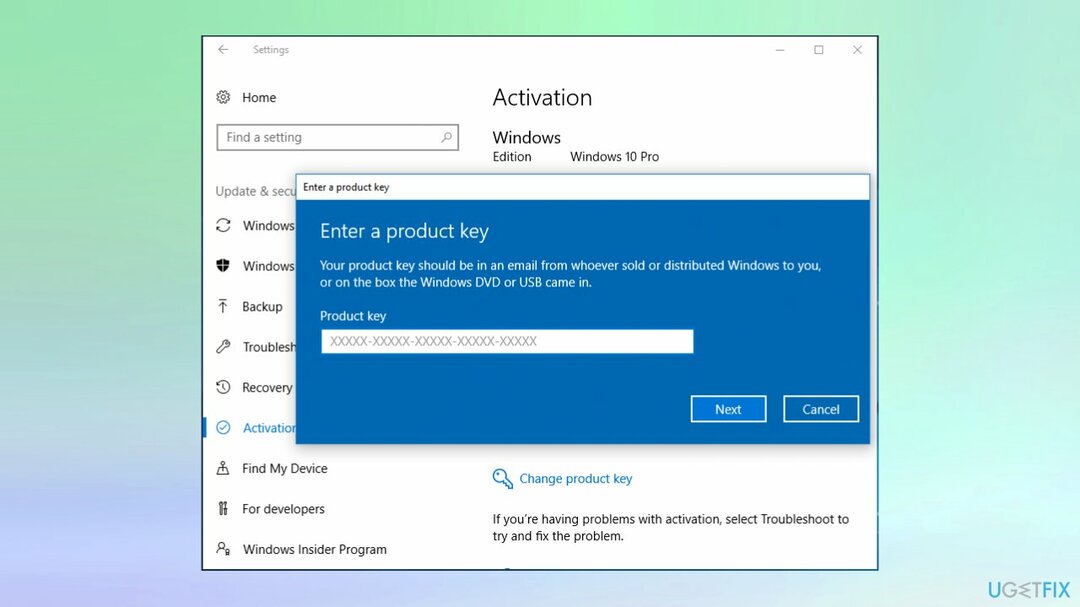
- Schlag Nächste.
- Folgen Sie den Anweisungen auf dem Bildschirm.
2. Fehlerbehebung beim Aktivierungsverfahren für Windows 10
Um ein beschädigtes System zu reparieren, müssen Sie die lizenzierte Version von. erwerben Reimage Reimage.
- Gehe zu Einstellungen.
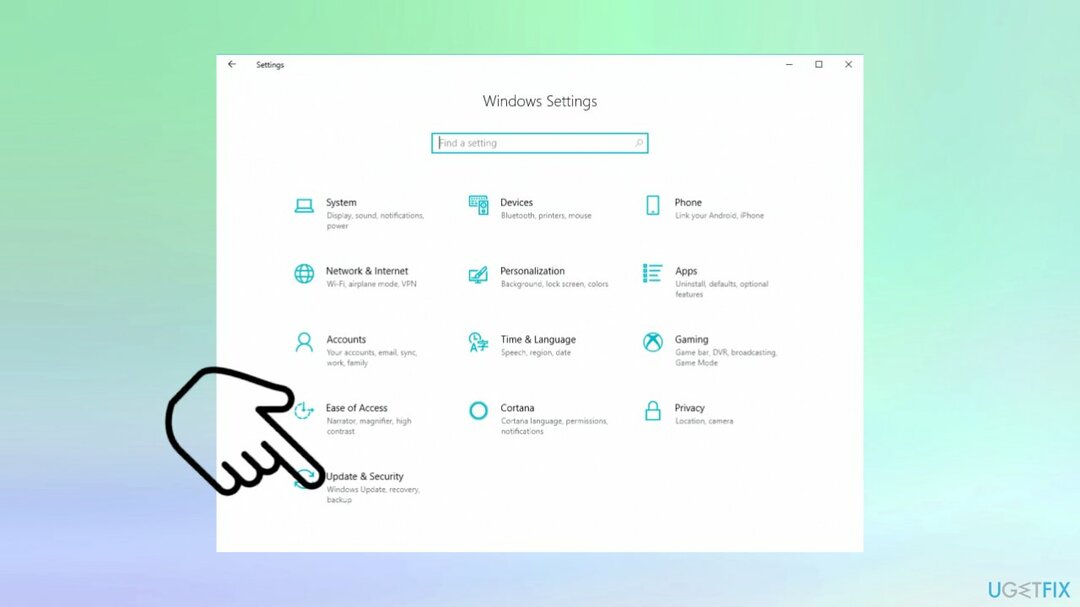
- Wählen Update & Sicherheit.
- Finden Aktivierung auf der Liste.

- Klicken Sie auf die Fehlerbehebungsoption.
3. Aktivieren mit dem automatisierten Telefonsystem
Um ein beschädigtes System zu reparieren, müssen Sie die lizenzierte Version von. erwerben Reimage Reimage.
- Schlag Anfang.
- Wählen Computer.
- Klicken Systemeigenschaften auf der Symbolleiste.
- Wählen Klicken Sie hier, um Windows jetzt zu aktivieren in der Windows-Aktivierung.
- Geben Sie das Kennwort ein, wenn Sie dazu aufgefordert werden.
- Wählen Fortsetzen.
- Schlag Zeigen Sie mir andere Möglichkeiten zum Aktivieren.
- Wählen Nutzen Sie das automatisierte Telefonsystem und befolgen Sie die Anweisungen.
Letzter Tipp: Installieren Sie das alte Betriebssystem neu und aktualisieren Sie das Windows mit einem Aktivierungsschlüssel
Um ein beschädigtes System zu reparieren, müssen Sie die lizenzierte Version von. erwerben Reimage Reimage.
Sie können:
- Klicken Anfang.
- Dann wähle Einstellungen.
- Schlag Aktualisierung & Sicherheit.
- Wählen Erholung und dann wähle Loslegen unter Setzen Sie diesen PC zurück.
- HINWEIS! Dies wird eine saubere Neuinstallation sein.
Sie können auch neu installieren Windows 10 ohne Datenverlust oder verlassen Sie sich auf eine vollständige Windows-Neuinstallation von den externen Medien, bitten Sie Fachleute, die über legitime Versionen verschiedener Betriebssystemversionen verfügen, einschließlich 8.1 und 8 um Hilfe.
Repariere deine Fehler automatisch
Das Team von ugetfix.com versucht sein Bestes zu tun, um den Benutzern zu helfen, die besten Lösungen zur Beseitigung ihrer Fehler zu finden. Wenn Sie sich nicht mit manuellen Reparaturtechniken abmühen möchten, verwenden Sie bitte die automatische Software. Alle empfohlenen Produkte wurden von unseren Fachleuten getestet und freigegeben. Tools, mit denen Sie Ihren Fehler beheben können, sind unten aufgeführt:
Angebot
mach es jetzt!
Fix herunterladenGlück
Garantie
mach es jetzt!
Fix herunterladenGlück
Garantie
Wenn Sie Ihren Fehler mit Reimage nicht beheben konnten, wenden Sie sich an unser Support-Team. Bitte teilen Sie uns alle Details mit, die wir Ihrer Meinung nach über Ihr Problem wissen sollten.
Dieser patentierte Reparaturprozess verwendet eine Datenbank mit 25 Millionen Komponenten, die jede beschädigte oder fehlende Datei auf dem Computer des Benutzers ersetzen können.
Um ein beschädigtes System zu reparieren, müssen Sie die lizenzierte Version von. erwerben Reimage Tool zum Entfernen von Malware.

Greifen Sie mit einem VPN auf geografisch eingeschränkte Videoinhalte zu
Privater Internetzugang ist ein VPN, das verhindern kann, dass Ihr Internetdienstanbieter die Regierung, und Dritte daran, Ihre Online-Daten zu verfolgen, und ermöglichen es Ihnen, vollständig anonym zu bleiben. Die Software bietet dedizierte Server für Torrenting und Streaming, die eine optimale Leistung gewährleisten und Sie nicht ausbremsen. Sie können auch geografische Beschränkungen umgehen und Dienste wie Netflix, BBC, Disney+ und andere beliebte Streaming-Dienste ohne Einschränkungen anzeigen, unabhängig davon, wo Sie sich befinden.
Zahlen Sie keine Ransomware-Autoren – verwenden Sie alternative Datenwiederherstellungsoptionen
Malware-Angriffe, insbesondere Ransomware, sind bei weitem die größte Gefahr für Ihre Bilder, Videos, Arbeits- oder Schuldateien. Da Cyberkriminelle einen robusten Verschlüsselungsalgorithmus verwenden, um Daten zu sperren, können diese nicht mehr verwendet werden, bis ein Lösegeld in Bitcoin gezahlt wird. Anstatt Hacker zu bezahlen, sollten Sie zuerst versuchen, Alternativen zu verwenden Erholung Methoden, die Ihnen helfen könnten, zumindest einen Teil der verlorenen Daten wiederherzustellen. Andernfalls könnten Sie zusammen mit den Dateien auch Ihr Geld verlieren. Eines der besten Tools, das zumindest einige der verschlüsselten Dateien wiederherstellen könnte – Datenwiederherstellung Pro.
Schnappschuss